win10系统中显示的时间不准的解决方法
时间:2023-12-28 14:56:21作者:极光下载站人气:28
大家在操作电脑的时候,总是会遇到各种各样的问题出现,有的玩小伙伴反映打开了电脑之后,发现电脑中的时间不准,一般我们电脑右下角的任务栏中会显示出时间,很多小伙伴在上班的时候,都有看时间的习惯,想要看还有多少时间下班,如果你的电脑上的时间不准,应该是没有将自动设置时间功能开启,因此我们需要进入到时间和语言的设置窗口中进行启用该功能即可,下方是关于如何使用win10电脑解决系统时间不准的具体操作方法,如果你需要的情况下可以看看方法教程,希望对大家有所帮助。
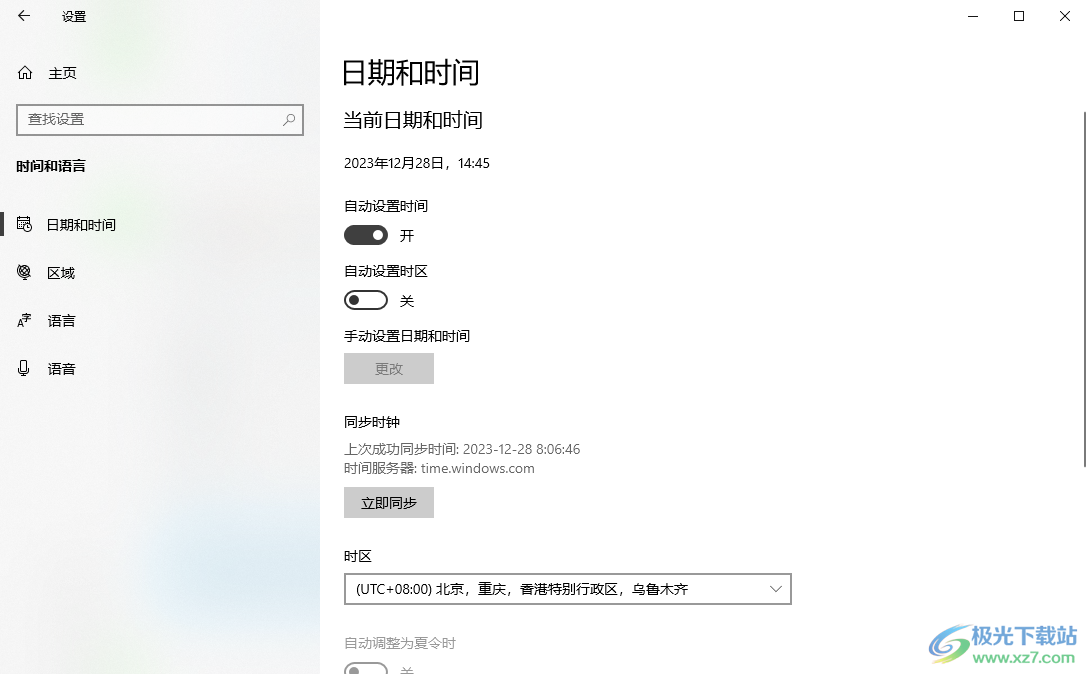
方法步骤
1.首先,我们需要将开始菜单选项点击打开,在打开的页面上直接点击齿轮状的图标,将其点击之后进入到设置窗口中。
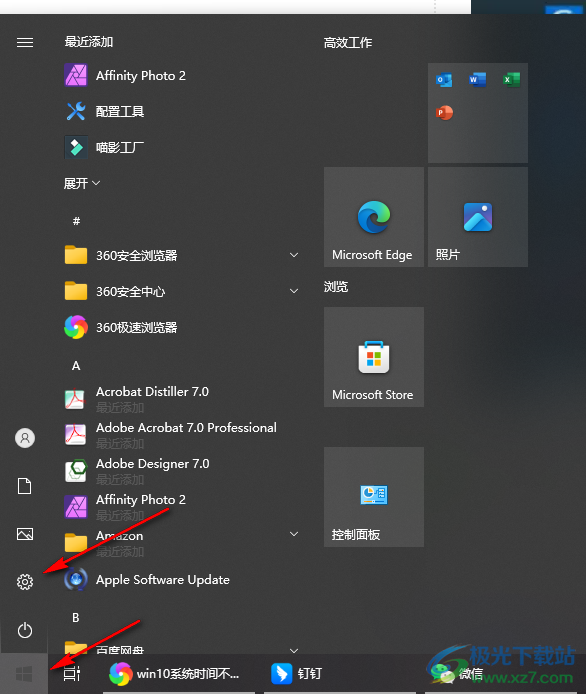
2.在打开的设置页面中,可以查看到当前页面上包含的多种功能选项,之后将其中的【时间和语言】这个选项点击一下进入。
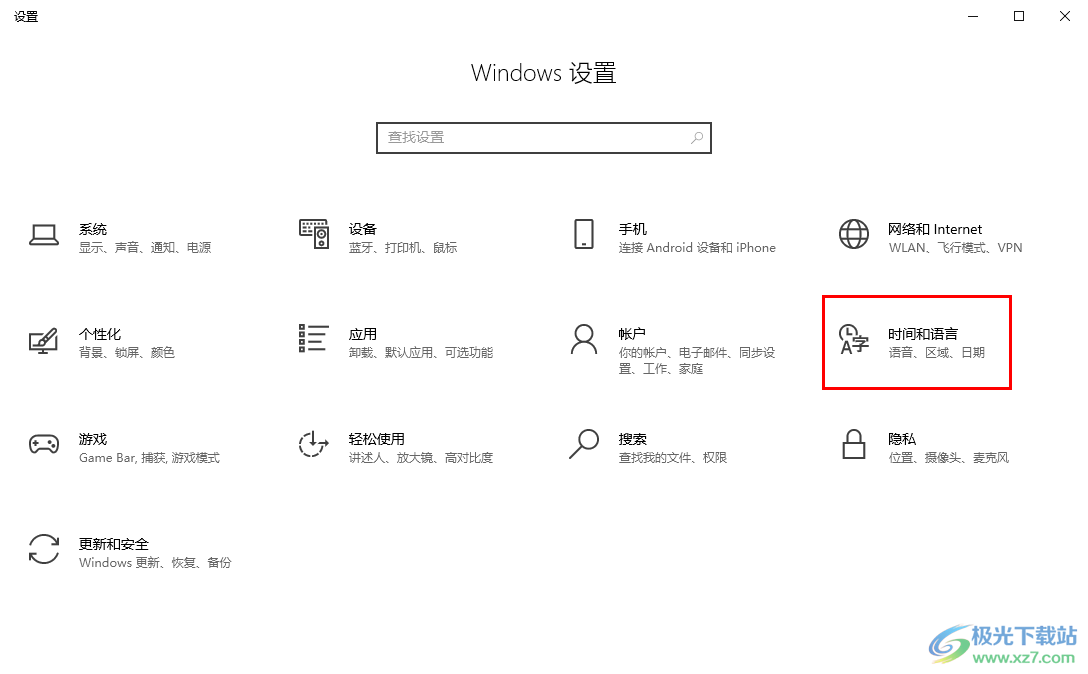
3.进入之后,在页面的左侧选择【语言】,在右侧的页面中,即可查看到【自动设置时间】选项,当前该选项没有被勾选上。
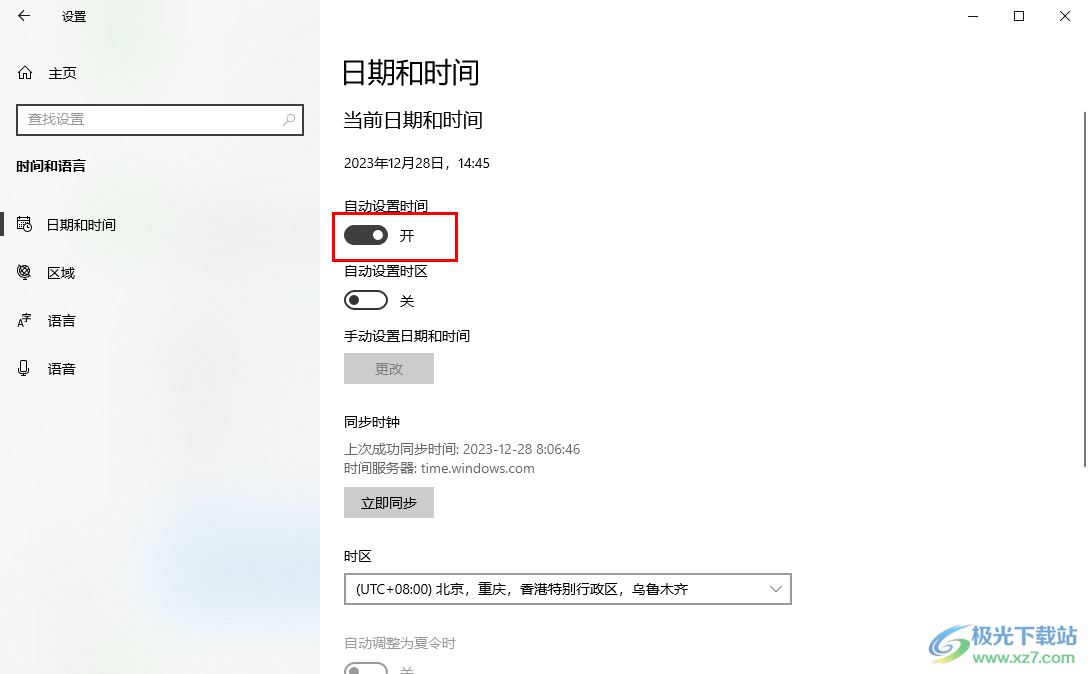
4.我们需要用鼠标点击该功能选项,将该功能选项勾选启用就好了。

5.此外,在该页面中还可以设置上自动设置时区,以及手动设置日期和时间等,并且还可以更改自己需要的时区选项,如图所示。
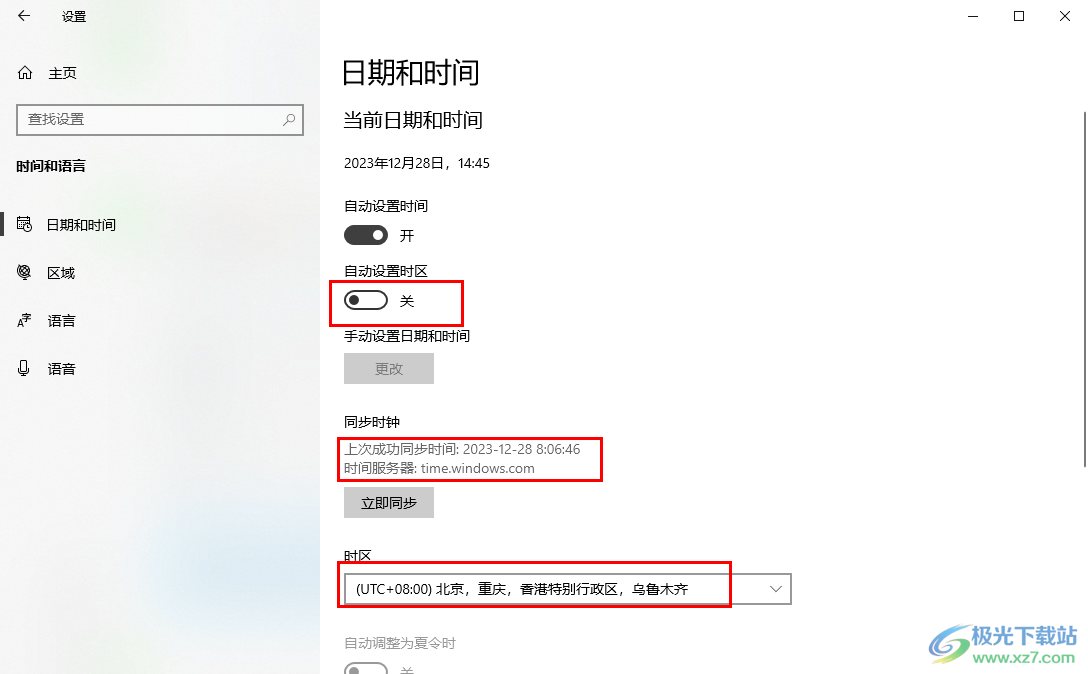
以上就是关于如何使用win10电脑解决系统时间不准的具体操作方法,如果你电脑上的时间显示不准的话,那么可以进入到时间和语言的设置窗口中,将自动设置时间功能启用就好了,那么我们的系统时间就会自动的通过网络进行获取当前的时间,感兴趣的话可以操作试试。

大小:4.00 GB版本:64位单语言版环境:Win10
- 进入下载
相关下载
热门阅览
- 1百度网盘分享密码暴力破解方法,怎么破解百度网盘加密链接
- 2keyshot6破解安装步骤-keyshot6破解安装教程
- 3apktool手机版使用教程-apktool使用方法
- 4mac版steam怎么设置中文 steam mac版设置中文教程
- 5抖音推荐怎么设置页面?抖音推荐界面重新设置教程
- 6电脑怎么开启VT 如何开启VT的详细教程!
- 7掌上英雄联盟怎么注销账号?掌上英雄联盟怎么退出登录
- 8rar文件怎么打开?如何打开rar格式文件
- 9掌上wegame怎么查别人战绩?掌上wegame怎么看别人英雄联盟战绩
- 10qq邮箱格式怎么写?qq邮箱格式是什么样的以及注册英文邮箱的方法
- 11怎么安装会声会影x7?会声会影x7安装教程
- 12Word文档中轻松实现两行对齐?word文档两行文字怎么对齐?
网友评论